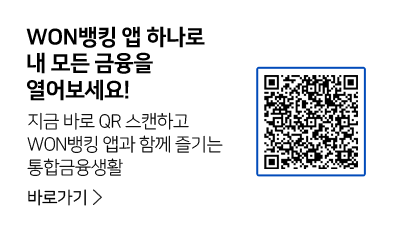안드로이드/아이폰 OS
- 고객님의 스마트폰 인증서 복사용 프로그램을 설치합니다.
- 프로그램 설치 안내가 나오면 해당 안내를 클릭하여 스마트폰 인증서 관리 프로그램을 설치하시기 바랍니다.
- 프로그램 설치 안내가 나오지 않으면, 설치프로그램을 다운로드 받으신 후 설치하여 주시기 바랍니다.
- 설치 프로그램을 완료하시기위해서는 현재 사용중인 브라우저를 종료하셔야 합니다.
- 고객님의 스마트폰 인증서 복사용 프로그램을 설치합니다.
- 프로그램 설치 안내가 나오면 해당 안내를 클릭하여 스마트폰 인증서 관리 프로그램을 설치하시기 바랍니다.
- 프로그램 설치 안내가 나오지 않으면, 설치프로그램을 다운로드 받으신 후 설치하여 주시기 바랍니다.
- 설치 프로그램을 완료하시기위해서는 현재 사용중인 브라우저를 종료하셔야 합니다.
확인하세요.
- 인터넷/스마트뱅킹은 공동인증서를 이용하여 거래하므로 보안성이 우수합니다.
단, 계좌조회 등 일부 서비스는 (공동인증서 없이) 로그인만 해도 이용할 수 있습니다.
- 공동인증서 복사는 WIfi, LTE, 3G망을 통해 이용할 수 있습니다.
- 공동인증서를 복사할 때는 스마트폰과 PC가 준비되어야하며, 복사완료시까지 기기를 연결하지 마십시오.
공동인증서 복사 절차
-
- 01PC에서 인증서 복사 (스마트기기 →에서 PC)
-
![1 홈페이지 내 [스마트기기→ PC 보내기]버튼 선택 2 '인증서 가져오기' 선택 후 확인 눌러 인증번호 생성](https://simg.wooribank.com/img/section/sf/4_1_img_sign_pc.png)
-
- 02스마트기기에서 인증서 복사 (스마트기기 →에서 PC)
-
![3 [인증/보안 > 인증 > 공동인증서 내보내기 > PC로 내보내기] 선택 4 공동인증서 선택 후 암호 입력 5 인증번호 입력 6 [인증서 내보내기]선택 완료 7 스마트기기 → PC보내기 완료](https://simg.wooribank.com/img/section/sf/4_2_img_sign_pc.png)

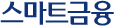






![1 [스마트기기→PC보내기]버튼 선택 2 인증번호 생성 3 [인증/보안 > 인증 > 공동인증서 내보내기 > PC로 내보내기]선택 4 공동인증서 선택 후 암호입력 5 인증번호 입력 6 [인증서 내보내기]선택완료 7 스마트기기 → PC 보내기 완료](https://simg.wooribank.com/img/section/sf/4_0_img_sign_pc.png)
![1 홈페이지 내 [스마트기기→ PC 보내기]버튼 선택 2 '인증서 가져오기' 선택 후 확인 눌러 인증번호 생성](https://simg.wooribank.com/img/section/sf/4_1_img_sign_pc.png)
![3 [인증/보안 > 인증 > 공동인증서 내보내기 > PC로 내보내기] 선택 4 공동인증서 선택 후 암호 입력 5 인증번호 입력 6 [인증서 내보내기]선택 완료 7 스마트기기 → PC보내기 완료](https://simg.wooribank.com/img/section/sf/4_2_img_sign_pc.png)